[100 % vyriešené] Ako opraviť hlásenie „Chyba pri tlači“ v systéme Windows 10?
![[100 % vyriešené] Ako opraviť hlásenie „Chyba pri tlači“ v systéme Windows 10? [100 % vyriešené] Ako opraviť hlásenie „Chyba pri tlači“ v systéme Windows 10?](https://img2.luckytemplates.com/resources1/images2/image-9322-0408150406327.png)
V systéme Windows 10 sa zobrazuje správa o chybe tlače, potom postupujte podľa opráv uvedených v článku a uveďte tlačiareň do správnej cesty...
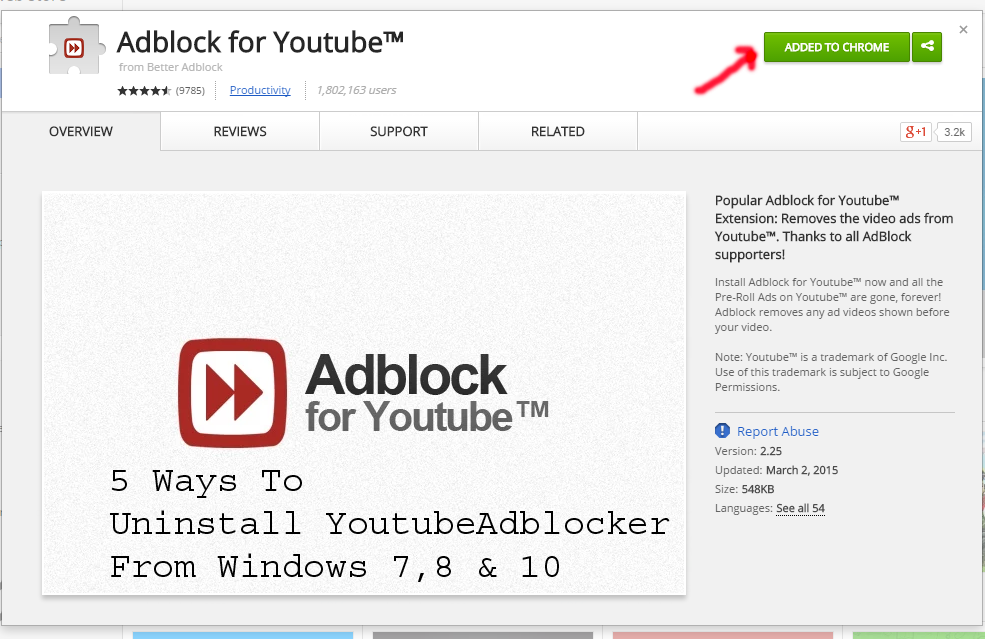
YoutubeAdblocker je doplnok prehliadača, ktorý vylepšuje zážitok návštevníkov z prehliadania internetu blokovaním reklám zobrazovaných na webovej stránke youtube. Aj keď sa takáto funkcia môže zdať legitímna, toto rozšírenie prehliadača je kategorizované ako adware alebo potenciálne nechcená aplikácia. A tento plugin neblokuje žiadne reklamy, takže si nemôžete poriadne vychutnať videá na youtube kvôli odblokovaniu reklám.
Preto potrebujete odinštalovať YoutubeAdblocker z vášho Windows PC/notebooku?
V tomto blogu sa teda budeme zaoberať tým, prečo a ako odinštalovať YoutubeAdblocker z vášho PC/laptopu a aké sú príčiny, že YoutubeAdblocker nedokázal blokovať reklamy.
Pokračujte v čítaní tohto článku.
Podrobnosti o YoutubeAdblocker
Podrobnosti o programe youtubeAdblocker sú uvedené nižšie.
Zobrazený vydavateľ : YoutubeAdblocker.
Inštalačný priečinok: C:\ProgramData\youtubeadblocker
Odhadovaná veľkosť: 1,06 MB
Prečo odstrániť YoutubeAdblocker?
Vždy je múdre pamätať na to, že YoutubeAdblocker je zmiešaný a nainštalovaný pomocou bezplatných programov, ktoré nikdy neprezrádzajú, že by sa spolu s ním nainštalovali aj iné programy/softvér.
Preto je veľmi dôležité, aby ste sa pri inštalácii čohokoľvek mimo internetu sústredili na licenčné zmluvy a inštalačné obrazovky. Ak vám inštalačná obrazovka ponúka možnosti inštalácie Custom  alebo Advanced Â, je vynikajúci nápad vybrať si tieto, pretože vo všeobecnosti uvoľnia aj to, čo sa nainštaluje aj ďalší softvér tretej strany.
Okrem toho, ak je v licenčnej zmluve alebo na inštalačných obrazovkách uvedené, že sa chystá nainštalovať panel nástrojov alebo iný zbytočný adware, odporúčame vám, aby ste bezodkladne opustili inštaláciu a nepoužívali bezplatný softvér.
Tu nájdete jednoduchšie a efektívnejšie riešenia na odstránenie YoutubeAdblocker z vášho počítača
Ako manuálne odstrániť softvér YoutubeAdblocker?
Budeme diskutovať o manuálnych metódach na odstránenie konkrétnych aplikácií, ak ich nepoužívate z operačného systému Windows.
#1: Odstráňte YoutubeAdblocker pomocou funkcie Uninstall a Program Feature
Ak chcete odstrániť YoutubeAdblocker v systéme Windows 7 a 8 z pevného disku počítača, postupujte takto:
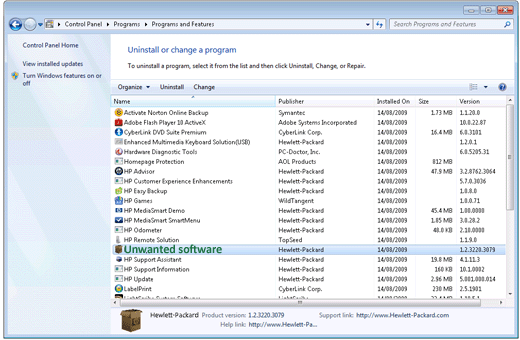
#2: Odstráňte YoutubeAdblocker, ktorý nie je uvedený v okne Odinštalovať program
Ak YoutubeAdblocker, ktorý chcete odinštalovať, nie je uvedený v okne Odinštalovať program , potom v tomto prípade kliknite na možnosť Zapnutie alebo vypnutie funkcie Windows na ľavej strane okna Programy.
Postupujte podľa nasledujúcich krokov:
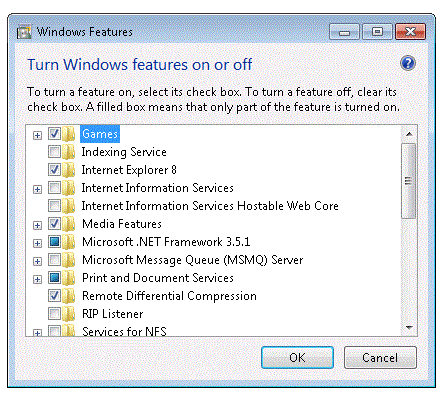
Týmto spôsobom môžete odinštalovať YoutubeAdblocker
#3: Použite príkazový riadok
Ak chcete odinštalovať celé aplikácie YoutubeAdblocker naraz, môžete to urobiť zadaním jedného príkazu do príkazového riadka.
Postupujte podľa nasledujúcich krokov:
A to je všetko, všetky vaše aplikácie YoutubeAdblocker sa naraz odinštalujú.
Pre používateľov systému Windows 10:
Ak však používate operačný systém Windows 10, existujú dva spôsoby, ako odinštalovať alebo odstrániť YoutubeAdblocker, tieto sú o niečo jednoduchšie ako metóda ovládacieho panela .
#1 – Odinštalujte YoutubeAdblocker z možnosti ponuky Štart
#2 – Odinštalujte YoutubeAdblocker z možnosti aplikácie Nastavenia
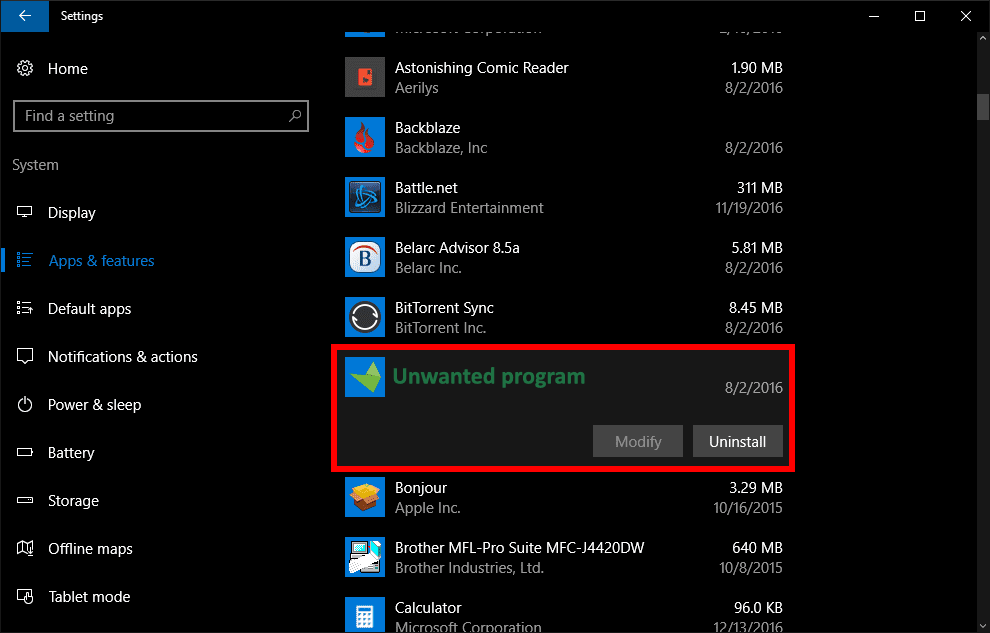
Na úplné odinštalovanie YoutubeAdblocker použite softvér tretej strany.
Ak manuálne metódy nepomohli odstrániť túto aplikáciu len z dôvodu mierne komplikovaných metód a zaberie to veľa času, môžete si vybrať alternatívny a jednoduchý spôsob úplného odstránenia alebo odinštalovania YoutubeAdblocker. To znamená, že pomocou softvéru tretích strán, ako je napríklad Tento, môžete tento program úplne odinštalovať bez zanechania akejkoľvek stopy. Odinštaluje programy a tiež odstráni súbory a položky databázy Registry systému Windows, ktoré zanechá nástroj na odinštalovanie programov alebo funkcia odinštalovania systému Windows.
Záver
Po prečítaní tohto článku budete vedieť nielen odinštalovať svoj YoutubeAdblocker z vášho PC/laptopu, ale budete vedieť aj o YoutubeAdblocker.
Tu som sa snažil čo najlepšie poskytnúť jednoduchšie a efektívne spôsoby odstránenia YoutubeAdblocker.
Dúfam, že tento článok je pre vás užitočný.
V systéme Windows 10 sa zobrazuje správa o chybe tlače, potom postupujte podľa opráv uvedených v článku a uveďte tlačiareň do správnej cesty...
Schůzky můžete snadno znovu navštívit, pokud je zaznamenáte. Zde je návod, jak zachytit a přehrát záznam Microsoft Teams pro vaši příští schůzku.
Keď otvoríte súbor alebo kliknete na odkaz, vaše zariadenie so systémom Android vyberie predvolenú aplikáciu na jeho otvorenie. Pomocou tohto sprievodcu môžete obnoviť svoje predvolené aplikácie v systéme Android.
OPRAVENO: Chyba certifikátu Entitlement.diagnostics.office.com
Chcete-li zjistit nejlepší herní weby, které školy neblokují, přečtěte si článek a vyberte si nejlepší web s neblokovanými hrami pro školy, vysoké školy a práce
Ak čelíte problému s chybovým stavom tlačiarne na počítači so systémom Windows 10 a neviete, ako s ním zaobchádzať, opravte ho podľa týchto riešení.
Ak vás zaujíma, ako zálohovať Chromebook, máme pre vás riešenie. Viac o tom, čo sa zálohuje automaticky a čo nie, nájdete tu
Chcete opraviť aplikáciu Xbox, ktorá sa neotvorí v systéme Windows 10, potom postupujte podľa opráv, ako je povoliť aplikáciu Xbox zo služieb, resetovať aplikáciu Xbox, obnoviť balík aplikácií pre Xbox a ďalšie.
Pokud máte klávesnici a myš Logitech, uvidíte, že tento proces běží. Není to malware, ale není to nezbytný spustitelný soubor pro operační systém Windows.
Přečtěte si článek a zjistěte, jak opravit chybu Java Update 1603 ve Windows 10, vyzkoušejte opravy uvedené jednu po druhé a snadno opravte chybu 1603…




![OPRAVENÉ: Tlačiareň v chybovom stave [HP, Canon, Epson, Zebra & Brother] OPRAVENÉ: Tlačiareň v chybovom stave [HP, Canon, Epson, Zebra & Brother]](https://img2.luckytemplates.com/resources1/images2/image-1874-0408150757336.png)

![Ako opraviť aplikáciu Xbox, ktorá sa neotvorí v systéme Windows 10 [RÝCHLE GUIDE] Ako opraviť aplikáciu Xbox, ktorá sa neotvorí v systéme Windows 10 [RÝCHLE GUIDE]](https://img2.luckytemplates.com/resources1/images2/image-7896-0408150400865.png)

